Videók átvitelének módjai PC-ről iPhone-ra [12 mellékelve]
„Hogyan vihetünk át videókat PC-ről iPhone-ra? Használhatom az iTunes segítségével videót PC-ről iPhone-ra, vagy más eszközt kell használnom?”
Egy barátom sms-ben küldte nekem ezt a lekérdezést a mai nap folyamán, ami ráébredt arra, hogy sokan küzdenek azért, hogy adatainkat szabadon mozgassuk a PC és az iPhone között, különösen az olyan új iPhone-ok esetében, mint az iPhone 12/12 Pro (Max). Gyors keresés után láttam, hogy sok olvasó kérdezi, hogyan kell MP4 átvitele számítógépről iPhone-ra. Meglepheti Önt – de ennek számos módja van, iTunes-szal és anélkül is. Ez az útmutató megtanítja, hogyan lehet videókat átvinni számítógépről iPhone-ra iTunes nélkül és vele együtt. Kezdjük vele, és tudjunk meg többet ezekről a megoldásokról.
Válogatott kapcsolódó tartalom: 5 megoldás videók iPhone-ról PC-re/Mac-re való átvitelére
- 1. rész: Hogyan vihetünk át videókat számítógépről iPhone-ra, beleértve az iPhone 12-t az iTunes segítségével?
- 2. rész: Videók átvitele számítógépről iPhone-ra, beleértve az iPhone 12-t is, iTunes nélkül a DrFoneTool segítségével?
- 3. rész: Hogyan vihetünk át videókat PC-ről iPhone-ra, beleértve az iPhone 12-t is, iTunes nélkül a Dropbox segítségével?
1. rész: Hogyan vihetünk át videókat számítógépről iPhone-ra, beleértve az iPhone 12-t az iTunes segítségével?
Ha már egy ideje használja iOS-eszközét, akkor már ismernie kell az iTunes alkalmazást. Az Apple által kifejlesztett, ingyenesen elérhető megoldás iOS-eszközök kezelésére. Ez segíthet szinkronizálja a zenét, fényképek, névjegyek és különféle egyéb adatfájlok. Hasonlóképpen, az iTunes is használható videók átvitelére PC-ről iPhone-ra. Azonban az iTunes frissített verzióját kell használnia, amely kompatibilis az eszközével. Ezután kövesse ezeket a lépéseket, hogy megtanulja, hogyan viheti át a videókat számítógépről iPhone-ra.
1. lépés: Indítsa el az iTunes alkalmazást a rendszerén, és csatlakoztassa iPhone készülékét hiteles kábellel. Az iPhone észlelése után válassza ki az Eszközök közül a folytatáshoz.
Lépés 2. Lépjen az Összegzés lapra, és nyissa meg a Beállítások menüpontot. Innentől be kell kapcsolnia a „Zene és videók manuális kezelése” opciót. Kattintson az „Alkalmaz” gombra a módosítások mentéséhez.

Lépés 3. Most lépjen a „Fájl” lehetőségre az iTunes menüben, és válassza a „Fájlok hozzáadása a könyvtárhoz” opciót. Egy teljes mappa hozzáadásához kattintson a „Mappa hozzáadása a könyvtárhoz” gombra.

Lépés 4. Ez elindít egy böngészőablakot. Innen manuálisan kiválaszthatja az eszközére átvinni kívánt videókat.
Lépés 5. Válassza ki telefonját, és lépjen a Filmek fülre a bal oldali panelen. Engedélyezze a „Filmek szinkronizálása” opciót, és válassza ki az áthelyezni kívánt fájlokat.

Lépés 6. Végül kattintson az Alkalmaz gombra a videó PC-ről iPhone-ra való átviteléhez.
2. rész: Videók átvitele számítógépről iPhone-ra, beleértve az iPhone 12-t is, iTunes nélkül a DrFoneTool segítségével?
Amint látja, kissé bonyolult lehet megtanulni, hogyan vihetünk át videókat PC-ről iPhone-ra az iTunes használatával. Ha iTunes-mentes megoldást keres a videó közvetlen átviteléhez PC-ről iPhone-ra, próbálkozzon DrFoneTool – Telefonkezelő (iOS), lehetővé téve küldje át fényképeit, zenét, videókat, névjegyeket, üzeneteket stb. közvetlenül a számítógép és az iPhone között.

DrFoneTool – Telefonkezelő (iOS)
Videók átvitele számítógépről iPhone/iPad/iPod készülékre iTunes nélkül
- Másolja át, kezelje, exportálja/importálja zenéit, fényképeit, videóit, névjegyeit, SMS-eit, alkalmazásait stb.
- Biztonsági másolatot készíthet zenéiről, fényképeiről, videóiról, névjegyeiről, SMS-eiről, alkalmazásairól stb. a számítógépre, és egyszerűen visszaállíthatja azokat.
- Zenék, fényképek, videók, névjegyek, üzenetek stb. átvitele egyik okostelefonról a másikra.
- Médiafájlok átvitele az iOS eszközök és az iTunes között.
- Teljesen kompatibilis iOS és iPod készülékekkel.
Ha szeretné megtanulni, hogyan lehet videókat átvinni számítógépről iPhone-ra iTunes nélkül, kövesse ezeket az egyszerű utasításokat.
Lépés 1. Először telepítse a DrFoneTool programot Mac vagy Windows PC-re, és indítsa el. A folyamat elindításához válassza ki a ‘Phone Manager’ modult a kezdőképernyőn.

Lépés 2. Csatlakoztassa iPhone készülékét a rendszerhez hiteles kábel segítségével. Ha megjelenik a „Trust This Computer” (Bízz ebben a számítógépben) üzenet, egyszerűen fogadja el a „Trust” opció megérintésével.
Lépés 3. Az alkalmazás pillanatok alatt automatikusan észleli iPhone-ját. Most a parancsikon kiválasztása helyett lépjen a Videók lapra.

Lépés 4. Ez megjeleníti az eszközein már tárolt összes videót. A továbbiakban különböző kategóriákra lesznek felosztva, amelyeket a bal oldali panelről tekinthet meg.
Lépés 5. Ha videót szeretne átvinni számítógépről iPhone készülékre, válassza az Importálás lehetőséget az eszköztáron. Innen kiválaszthatja, hogy egy fájlt vagy egy teljes mappát szeretne-e importálni.

Lépés 6. Csak kattintson a „Fájl hozzáadása” vagy a „Mappa hozzáadása” lehetőségre a böngészőablak elindításához. Egyszerűen menj arra a helyre, ahol a videóid mentésre kerültek, és nyissa meg őket.

Ily módon a kiválasztott videók automatikusan átkerülnek az iPhone-ra. Ez az! Ennek az egyszerű megközelítésnek a követésével megtanulhatja, hogyan viheti át a videókat közvetlenül a számítógépről az iPhone-ra.
3. rész: Hogyan vihetünk át videókat PC-ről iPhone-ra, beleértve az iPhone 12-t is, iTunes nélkül a Dropbox segítségével?
A DrFoneTool – Phone Manager (iOS) segítségével közvetlenül mozgathatja adatait a számítógépek és az iPhone készülékek között. Ha azonban meg akarja tanulni, hogyan viheti át a videókat PC-ről iPhone-ra, használhatja a Dropboxot. Annak ellenére, hogy ez vezeték nélkül továbbítja az adatokat, több időt vesz igénybe, mint a DrFoneTool Transfer. Ezenkívül minden felhasználó csak korlátozott mennyiségű helyet kap ingyen a Dropboxon.
Ha tömegesen szeretne tartalmat átvinni, ez nem jó megoldás. Ez azonban automatikusan a felhőben tárolja adatait, ami ajánlott, ha biztonsági másolatot szeretne készíteni a videóiról. Az alábbi lépések végrehajtásával megtudhatja, hogyan vihet át videókat számítógépről iPhone-ra iTunes nélkül:
Lépés 1. Először látogasson el a www.dropbox.com oldalra, és jelentkezzen be fiókja adataival. Ha nincs fiókja, akkor újat is létrehozhat.
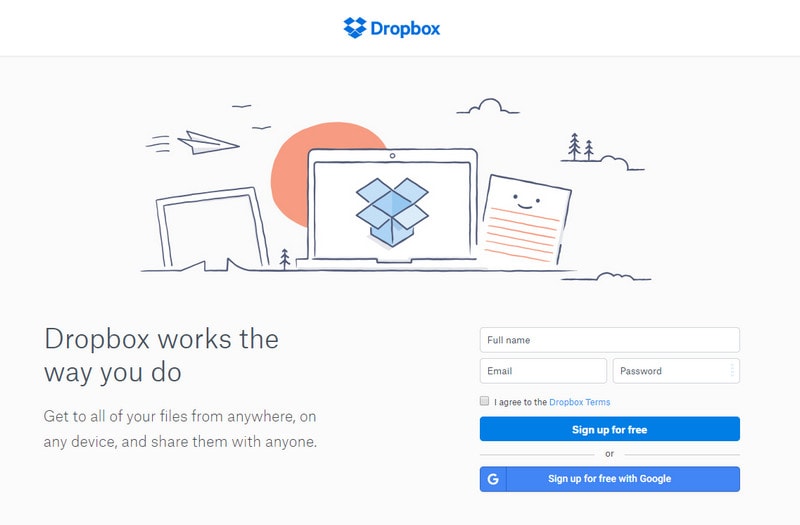
Lépés 2. Bejelentkezés után a „+” ikonra kattintva új mappát hozhat létre vagy fájlt adhat hozzá. Javasoljuk, hogy hozzon létre egy új mappát, majd kattintson a „Fájl feltöltése” gombra. Ezzel megnyílik egy böngészőablak, ahonnan feltöltheti videóit. Ha szeretné, áthúzhatja a Dropboxba menteni kívánt videókat is.
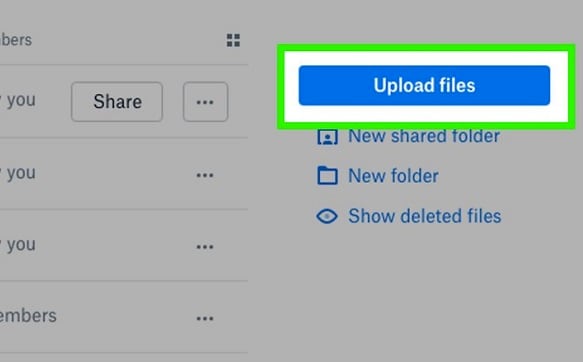
Lépés 3. Most már csak annyit kell tennie, hogy elindítja a Dropbox alkalmazást iPhone-ján, és meglátogatja ugyanazt a mappát. Ha nem rendelkezik az alkalmazással, szerezze be az App Store-ból.
Lépés 4. Egyszerűen válassza ki a videót, és mentse el a készülékére.
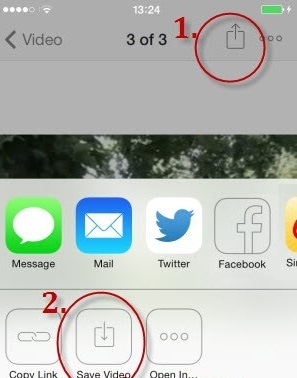
Ajánlás: Ha több felhőmeghajtót, például Google Drive-ot, Dropboxot, OneDrive-ot és Boxot használ a számítógépén videók mentésére, miközben csak a Dropboxot telepítette iPhone-jára. Bemutatjuk Wondershare InClowdz hogy egy helyen kezelje a felhőmeghajtó összes fájlját. Így az összes kívánt videót áttelepítheti a Dropboxba, és egyszerűen letöltheti őket telefonjára.

Wondershare InClowdz
Migráció, szinkronizálás és felhőfájlok kezelése egy helyen
- Migrálhat felhőfájlokat, például fényképeket, zenéket és dokumentumokat egyik meghajtóról a másikra, például a Dropboxot a Google Drive-ra.
- A fájlok biztonságának megőrzése érdekében készítsen biztonsági másolatot zenéiről, fényképeiről és videóiról az egyikben.
- Szinkronizálhat felhőfájlokat, például zenét, fényképeket, videókat stb., egyik felhőmeghajtóról a másikra.
- Kezelje az összes felhőmeghajtót, például a Google Drive-ot, a Dropboxot, a OneDrive-ot, a boxot és az Amazon S3-at egy helyen.
Ennek a három módszernek a követésével könnyen megtanulhatja, hogyan másolhat át videókat PC-ről iPhone-ra különböző módokon. Ha ingyenes megoldást keres, akkor próbálja ki az iTunes-t, ha pedig éteren keresztül szeretne videót átvinni PC-ről iPhone-ra, akkor használja a Dropboxot. Ha azonban problémamentes, gyors és egyszerű élményt szeretne, szerezze be a DrFoneTool – Phone Manager alkalmazást. Minden bizonnyal ez a legjobb módja annak, hogy megtanulja, hogyan vigyen át videókat számítógépről iPhone-ra. A videókon kívül az összes többi fontos adattípust is kezelheti eszközén, így minden iOS felhasználó számára kötelező eszköz.
Legfrissebb cikkek

